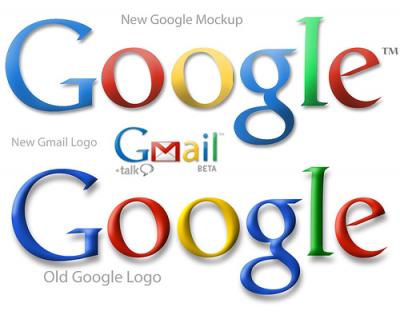
ইমেইল আমরা এখন কারণেও করি অকারণেও করি। একটা বদঅভ্যাসের মতো হয়ে গ্যাছে। অনেকেই অনেক সার্ভিস প্রোভাইডারের (বেশীর ভাগই ফ্রী সার্ভিস প্রোভাইডার) অথবা অফিসের মেইল ব্যবহার করে থাকি। অফিসের মেইল একাউন্টগুলোতে পূর্ণাঙ্গ সাধীনতা থাকে না যতটা থাকে ফ্রী ই-মেইল সার্ভিস প্রোভাইডরগুলোর সার্ভিসে। তাই আমরা কেউ হটমেইল / জিমেইল কিংবা ইয়াহু মেইল ব্যবহার করে থাকি। আর তাই আজ এদের মাঝ থেকে দ্রুতগতির (অন্যান্য মেইলের চেয়েও ফাস্ট) জিমেইলের কিছু আকর্ষণীয় ফিচারের কথা বলবো যা হয়তো অনেকই জানেন কিংবা জানেন না।
(আরও জানতে পড়ুন - জিমেইলের সেরা কিছু ফিচার -২ : ল্যাঙ্গুয়েজ ট্রান্সলেশন, গুগল প্রোফাইল এবং অন্যান্য ! ! !)
লেবেল ফিল্টারিং:
আমি প্রায়ই ফেসবুকের মেইলের চোটে দরকারী মেইলগুলো খুঁজে পেতাম না। আবার শুধু ফেসবুকের জন্য আরেকটা একাউন্ট মেন্টেইন করাটাও ছিলো ঝামেলার। আগে ভাবতাম এমন যদি হতো ফেসবুকের মেইলগুলো একটা ফোল্ডারে থাকবে, বন্ধুদের মেইলগুলো আলাদা ফোল্ডারে কিংবা অফিস অথবা আত্বীয়-স্বজনের মেইলগুলো আলাদাভাবে থাকবে তাহলে কতই না ভালো হত।
জিমেইলের মেইল ফিল্টারিং এবং লেবেলিং এর মাধ্যমে এখন আমার আর আগের মতো ঝামেলা পোহাতে হয় না। ক্যাটাগরী অনুযায়ী ই-মেইলগুলো বিভিন্ন ফোল্ডারে (লেবেলে) আলাদা আলাদা ভাবে পাই। নিচের ছবির মতো-
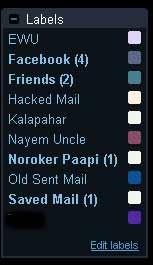
আপনিও চাইলে এই সুবিধাটি পেতে পারেন। এর জন্য যা করতে হবে -
১. উপরের ছবির মতো আপনার মেইল বক্সের বাম দিকে "লেবেল" নামে একটা অপশন পাবেন। সেখান থেকে এডিট লেবেল এ ক্লিক করুন। এবার আপনার ইচ্ছে মতো লেবেল বা ফোল্ডার তৈরী করুন যেমনটা আপনার ইচ্ছা। (আমারটা তো ছবিতেই দেখা যাচ্ছে)
২. এবার মেইলবক্সের উপরে সার্চ অপশনের পাশে হাতের ডান দিকে "Create a Filter" নামে একটা অপশন পাবেন তাতে ক্লিক করুন। এরপর "From" ফিল্ড এ আপনার বন্ধুদের ইমেইল অথবা ফেসবুক থেকে যে ইমেইল গুলো আসে সেগুলোর এড্রেস এভাবে টাইপ করুন -
shahed@gmail.com OR rumi@yahoo.com OR naznin@yahoo.com
অথবা ফেসবুকের ইমেইলগুলো -
notes+ooirlp=f@facebookmail.com OR sharemaster+ooirlp=f@facebookmail.com OR photos+ooirlp=f@facebookmail.com OR eventmaster+ooirlp=f@facebookmail.com OR groupmaster+ooirlp=f@facebookmail.com OR f@facebookmail.com OR f@facebookmail.com OR apps+ooirlp=f@facebookmail.com OR wallmaster+ooirlp=f@facebookmail.com OR confirm+ooirlp=f@facebookmail.com OR notification+ooirlp=f@facebookmail.com
দিয়ে নেক্সট দিন।
এরপর নিচের ছবির মতো লেবেল সিলেক্ট করে দিন।
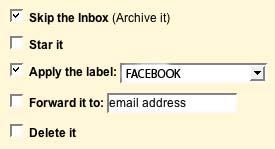
ব্যাস! মামলা খতম। এবার আরামসে মেইল চেক করুন।
হিডেন ইমেইল এড্রেসঃ
আপনি চাচ্ছেন আপনার আসল ইমেইল এড্রেস কেউ না জানুক কিন্তু আপনি ইমেইল গুলো একটা ছদ্মনামে পেতে চাচ্ছেন, ধরুন আপনার ইমেইল এড্রেস-
f@facebookmail.com
আপনি চাচ্ছেন আসল ইমেইলটার পরিবর্তে অন্যকিছু দিতে যেমন -
somewhereinblog+info@hi5.com
somewhereinblog+apps-r-us@live.com
f@facebookappmail.com
চাইলেও দিতে পারেন। ইমেইল কিন্তু আপনার এই ঠিকানাতেই আসবে-
f@facebookmail.com
এতে লাভ হচ্ছে একটা একাউন্ট থেকে ফেসবুকের, অফিসের, বন্ধুদের জন্য সেকেন্ডারী এড্রেস তৈরী করলেন। ফলে আলাদা আলাদা একাউন্ট ও খোলা লাগলো না এবং মূল এড্রেসটাও গোপন থাকলো।
অফলাইন জিমেইলঃ
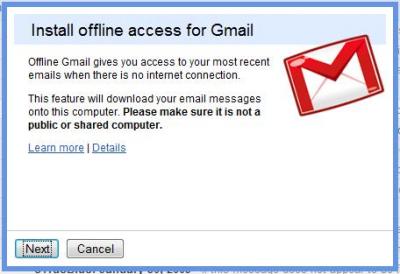
নাম শুনেই বুঝতে পারছেন ইমেইল পড়ার জন্য অনলাইলে থাকার প্রয়োজন নেই। আসলেই তাই! ধরুন আপনি অফিস থেকে বাসায় এসে মাত্র লগইন করলেন। দেখলেন অফিস থেকে ১০টা দরকারী মেইল এসেছে। ২টা পড়ার সাথে সাথেই নেটের কানেকশন হাওয়া অথচ বাকী মেইলগুলোও পড়া দরকার। আপনার অফলাইন জিমেইল ফিচারটি চালু থাকলে নেটের কানেকশন না থাকা সত্তেও আপনি বাকী ইমেইল গুলো পড়ে যেতে পারবেন অনায়াসে। এর জন্য সেটিংস থেকে ল্যাব এ গিয়ে "অফলাইন জিমেইল" এই ফিচারটি এনাবল করে দিলেই হবে।
পপ / আইম্যাপ / মোবাইল মেইল সাপোর্টঃ

সেরা ইমেইল সার্ভিস প্রোভাইডারগুলোর মধ্যে জিমেইলই সর্বপ্রথম পপ থ্রি / আইম্যাপ সাপোর্ট দেয় ফ্রিতে। এই সার্ভিসের মাধ্যমে আপনি আপনার ইমেইল ক্লায়েন্ট যেমন- ইউডোরা, আউটলুক এক্সপ্রেস, থান্ডারবার্ড ইত্যাদির মাধ্যমে ফ্রিতে ইমেইল পড়তে পারবেন। অথচ ইয়াহু কিংবা হটমেইলে এই সুবিধা পেতে হলে একটা বাৎসরিক ফি দিতে হয়।
মোবাইল থেকে মেইল চেক করার জন্য জিমেইলের নিজস্ব ক্লায়েন্ট আছে। যার মাধ্যমে সামান্য খরচে (জিমেইলের খরচ না, নেটওয়ার্ক সার্ভিস প্রোভাইডারের খরচ) আপনি মোবাইল থেকে যেকোন মুহুর্তে আপনার দরকারী মেইলগুলো চেক করতে পারেন।
থিমঃ
এখানে লেখার কিছু নাই। দেখার আছে অনেক কিছু। সাদাকালো ইয়াহু কিংবা হট্ মেইলের চেয়ে জিমেইলের আউটলুক নিচে দেখুন। থিমগুলো পাবেন সেটিংস এ।
Click This Link
আর এস এস পড়ুন মেইল থেকেইঃ
প্রথমে সেটিংস থেকে ল্যাব এ যান। ওখান থেকে "Add any gadget by URL" এনাবল করুন। তারপর আবার সেটিংস এ গিয়ে "Gadgets" ক্লিক করুন। সেখানে এই লিঙ্কটা পেস্ট করুন -
http://gad.getpla.net/feed/reader.xml
মেইল বক্সের বামে দেখবেন ফিড আসা শুরু করেছে। আপনি চাইলে অন্যকোন ফিড এডও করতে পারেন। (যেমন সামহোয়্যার ইন ব্লগের ফিড)
শান্তি ! শান্তি!!
বিল্টইন টেক্সট/ভয়েস/ভিডিও চ্যাটঃ
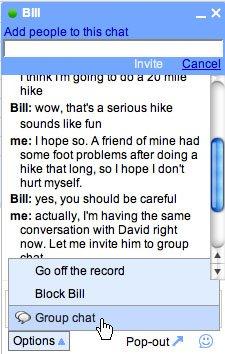
মেইলবক্সের ভিতরেই টেক্সট/ভয়েস/ভিডিও চ্যাট করার অপশন পাবেন। আমাদের দেশে যেই স্লো কানেকশন তাতেই ভয়েস কোয়ালিটি অসাধারণ আসে ভয়েস চ্যাট এ।
আনলিমিটেড স্পেস এবং জিমেইল ড্রাইভঃ
ইয়াহু কিংবা হটমেইলের মতো লিমিটেড স্পেস নেই জিমেইলে, আছে আনলিমিটেড স্পেস। এই স্পেস গুলোকে আপনি একটা পেনড্রাইভ হিসেবে ব্যবহার করে আপনার গুরুত্বপূর্ণ ফাইলগুলোর ব্যাকআপ রাখতে পারেন ফায়ারফক্সের এই এক্সটেনশনটা ব্যবহার করে-
Click This Link
নিচে স্ক্রিনশট দেখুন-
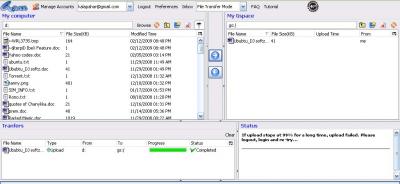
কি বোর্ড শর্টকাটঃ
মাউস ছাড়াই কি-বোর্ড দিয়ে শর্টকাটের মাধ্যমে জিমেইল ব্যবহার করুন। এটা সেটিংস -> ল্যাবে গিয়ে এনাবল করতে হবে। তারপর সেটিংস এ কি বোর্ড শর্টকাট নামে একটা অপশন পাবেন। আপনি ইচ্ছা করলে আপনার নিজের ইচ্ছেমতো শর্টকাট সেট করতে পারেন অথবা জিমেইলের বিল্টইন শর্টকাটও ব্যবহার করতে পারেন।
ফাইল আপলোড প্রগ্রেস বারঃ
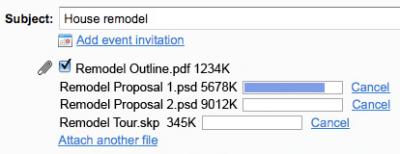
ইয়াহু কিংবা হটমেইলে ফাইল এটাচ করার জন্য আপলোড করলে কতটুকু আপলোড হলো তা দেখায় না (কিংবা আমি এ পর্যন্ত দেখিনি) কিন্তু জিমেইলের মাধ্যমে আপনি দেখতে পাবেন আপনার ফাইলটা কতটুকু আপলোড হলো আর কতটুকু বাকী।
সহজ গ্রুপ মেইলিং:
আপনি চাচ্ছেন একটা ইমেইল আপনার বন্ধুদের সবাইকে দিতে। এতে করে সবার নাম আপনাকে এড্রেস ফিল্ডে টাইপ করতে হবে যা বিরক্তিকর। এর থেকে মুক্তি পেতে চাইলে বন্ধুদের ইমেইল এড্রেস নিয়ে একটা গ্রুপ করে ফেলুন এভাবে-
১. মেইলবক্সের বামে কন্টাক্টস এ ক্লিক করুন। সেখান থেকে ফ্রেন্ডস এ যান। এবার আপনার সব বন্ধুদের ইমেইল এড্রেস একে একে এড করতে থাকুন।
২. এড করা শেষ হলে কম্পোজ অপশনে গিয়ে “Friends” টাইপ করলেই গ্রুপটার নাম চলে আসবে। সেটাকে সিলেক্ট করে দিলে দেখবেন অটোম্যাটিক সব ইমেইল এড্রেস চলে এসেছে। এভাবে আপনি আপনার ইচ্ছে মতো গ্রুপ তৈরী করে ইমেইল করতে পারেন একসাথে বহুজন কে।
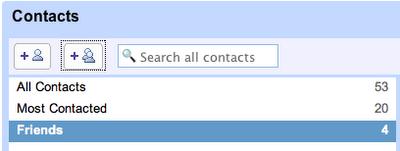

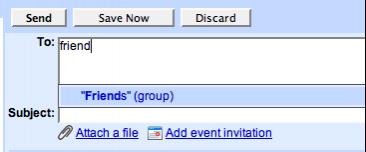
(অনেকেরই দেখলাম সামুব্লগ মেইল থেকে পড়তে অসুবিধা হচ্ছে কিংবা আসছে না ঠিকমতো, তাই এটা মুছে দিলাম। আর এখানে যেসব ফিচারের কথা লেখা আছে বেশীরভাগই ইন্টারনেট এক্সপ্লোরার ৭ অথবা ফায়ারফক্স না হলে পাওয়া নাও যেতে পারে)
(আরও জানতে পড়ুন - জিমেইলের সেরা কিছু ফিচার -২ : ল্যাঙ্গুয়েজ ট্রান্সলেশন, গুগল প্রোফাইল এবং অন্যান্য ! ! !)


 অনুগ্রহ করে অপেক্ষা করুন। ছবি আটো ইন্সার্ট হবে।
অনুগ্রহ করে অপেক্ষা করুন। ছবি আটো ইন্সার্ট হবে।





